So klären Sie verschwommene Fotos auf dem iPhone
Umgang mit verschwommenen iPhone -Fotos? Dieser Leitfaden enthält Lösungen, um sie zu verhindern und zu beheben sowie Tipps zum Löschen Ihrer Fotobibliothek.

Warum verschwommene Fotos passieren:
Eine schlechte Bildschärfe kann aus verschiedenen Ursachen ergeben:
- Out-of-Focus-Probanden: Leicht zu identifizieren können diese manchmal verbessert werden.
- Kamera/Objektbewegung: Bewegung Unschärfe ist bei schwachem Licht oder bei sich bewegenden Probanden üblich.
- Software -Störungen: Veraltete Apps oder iOS können die Bildqualität beeinflussen.
- Niedrige Lichtverhältnisse: Unzureichendes Licht führt häufig zu verschwommenen Bildern, insbesondere bei hoher ISO.
- Problemen mit Kameraobjektiv: Eine verschmutzte oder beschädigte Linse wirkt sich auf die Schärfe aus.
- Digital Zoom: Die Verwendung von Zoom erhöht die Empfindlichkeit des Kamera -Shake.
Reparieren von verschwommenen Fotos:
Obwohl die perfekte Restaurierung nicht immer möglich ist, können verschiedene Methoden helfen:
- Der integrierte Editor des iPhone: Die Fotos-App bietet ein Tool zur Schärfeanpassung. Öffnen Sie das Foto, tippen Sie auf "Bearbeiten" und passen Sie den Schieberegler an.

- Luminar Neo (MAC): Dieser leistungsstarke Redakteur verfügt über KI-angetriebene Tools wie Supersharp und Räuschloser KI, um signifikante Verbesserungen zu erhalten. Übertragen Sie Ihre Fotos zur Bearbeitung auf Ihren Mac.

Finden und Entfernen von verschwommenen Fotos:
Manuell identifizierende verschwommene Fotos können mühsam sein. Diese Tools unterstützen:
- CleanMy® Telefon: Diese App scannt Ihre Fotobibliothek und identifiziert und kennzeichnet verschwommene Bilder für eine einfache Löschung.
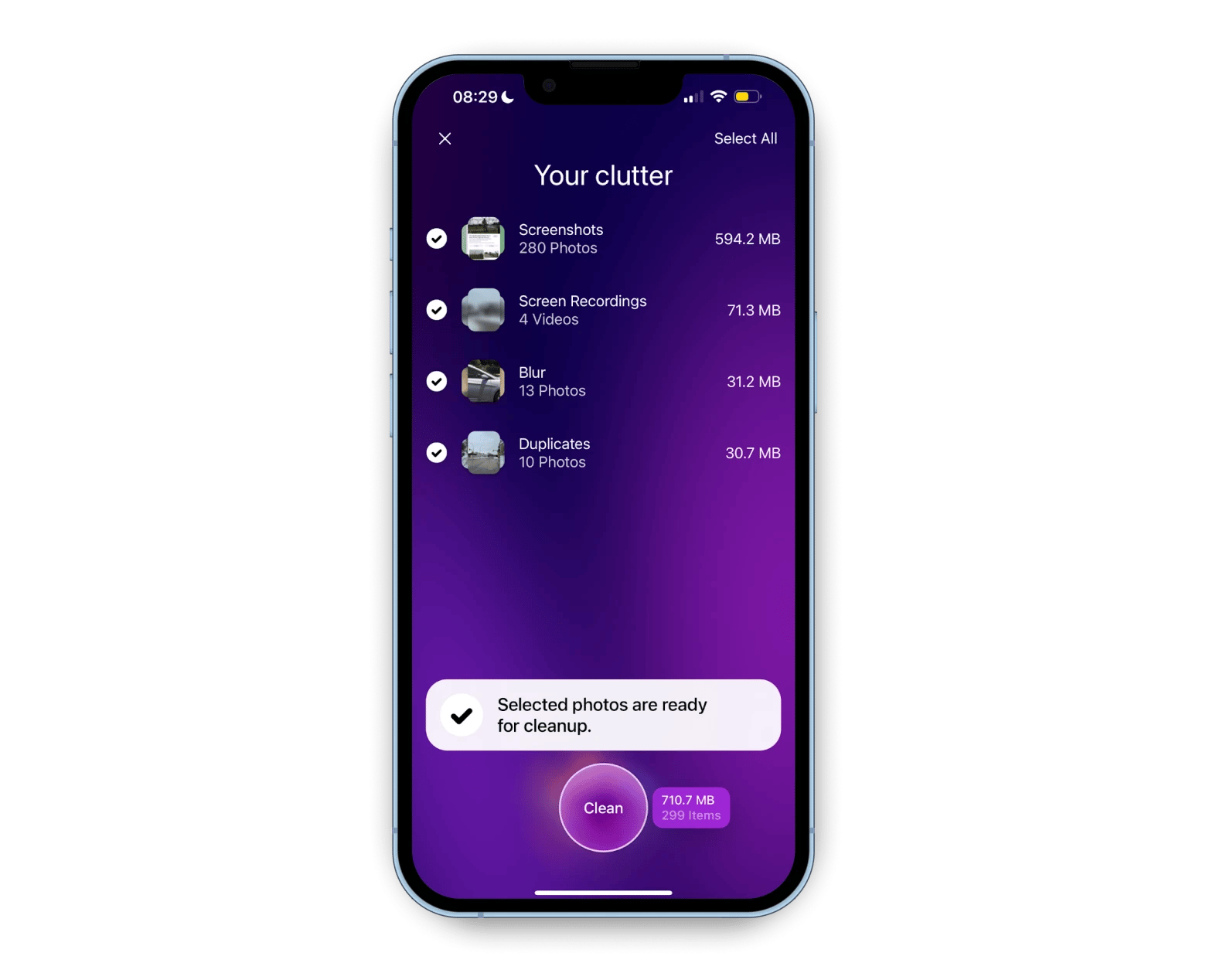
- Google -Fotos: Wenn Ihre Fotos auf Google -Fotos gesichert sind, kann die App Ihnen helfen, verschwommene Bilder zu finden und zu entfernen.
Verschwendung von Fotos verhindern:
Der beste Ansatz ist die Prävention:
- Gute Beleuchtung: Schießen Sie immer unter gut beleuchteten Bedingungen.
- Steady Camera: Verwenden Sie ein Stativ, besonders bei schlechten Lichtverhältnissen.
- Clean Lens: Halten Sie das Kameraobjektiv Ihres iPhone sauber.
- Aktualisierte Software: Stellen Sie sicher, dass Ihre iOS- und Fotografie-Apps auf dem neuesten Stand sind.
- Nehmen Sie näher: Kommen Sie physisch näher an Ihr Thema, anstatt sich auf den digitalen Zoom zu verlassen.
Bonus -Tipp: Verwalten Sie Ihren iCloud -Speicher effizient mit Apps wie DropShare und Cloudmounter für nahtlose Fotoübertragung und Cloud -Speicherzugriff.

CleanMy® Telefon, Luminar Neo, Dropshare und CloudMounter sind auf SetApp erhältlich und bieten eine 7-Tage-kostenlose Testversion. Versuchen Sie sie, um Ihren iPhone -Fotografie -Workflow zu optimieren!
Das obige ist der detaillierte Inhalt vonSo klären Sie verschwommene Fotos auf dem iPhone. Für weitere Informationen folgen Sie bitte anderen verwandten Artikeln auf der PHP chinesischen Website!

Heiße KI -Werkzeuge

Undresser.AI Undress
KI-gestützte App zum Erstellen realistischer Aktfotos

AI Clothes Remover
Online-KI-Tool zum Entfernen von Kleidung aus Fotos.

Undress AI Tool
Ausziehbilder kostenlos

Clothoff.io
KI-Kleiderentferner

Video Face Swap
Tauschen Sie Gesichter in jedem Video mühelos mit unserem völlig kostenlosen KI-Gesichtstausch-Tool aus!

Heißer Artikel

Heiße Werkzeuge

Notepad++7.3.1
Einfach zu bedienender und kostenloser Code-Editor

SublimeText3 chinesische Version
Chinesische Version, sehr einfach zu bedienen

Senden Sie Studio 13.0.1
Leistungsstarke integrierte PHP-Entwicklungsumgebung

Dreamweaver CS6
Visuelle Webentwicklungstools

SublimeText3 Mac-Version
Codebearbeitungssoftware auf Gottesniveau (SublimeText3)

Heiße Themen
 1653
1653
 14
14
 1413
1413
 52
52
 1305
1305
 25
25
 1251
1251
 29
29
 1224
1224
 24
24
 Spotify on Apple Watch: So verwenden Sie es im Jahr 2025
Apr 04, 2025 am 09:55 AM
Spotify on Apple Watch: So verwenden Sie es im Jahr 2025
Apr 04, 2025 am 09:55 AM
Mit der Unterstützung des miteinander verbundenen Ökosystems von Apple Devices ist das Verwalten und Synchronisieren Ihrer Apple -Geräte zu einem Kinderspiel geworden. MAC mit Apple Watch freischalten? Einfach! (Wenn Sie diese Entsperrmethode noch nicht festgelegt haben, sollten Sie es wirklich versuchen, es ist sehr zeitsparend.) Können Sie mit Apple Watch ohne iPhone bezahlen? Apple kann es leicht damit umgehen! Heute konzentrieren wir uns darauf, wie Sie die Spotify -Playlist auf eine Apple Watch und das Spielen ohne iPhone herunterladen können. Spoiler: Das ist möglich. So verwenden Sie Spotify auf Apple Watch: Ein kurzer Überblick Lassen Sie uns direkt in die Schlüsselprobleme und ihre Lösungen eintauchen. Wenn Ihnen diese Form hilft, wäre das großartig! Wenn du
 Beheben Sie Ihren Mac, der nach dem Update auf Sequoia langsam ausgeführt wird
Apr 14, 2025 am 09:30 AM
Beheben Sie Ihren Mac, der nach dem Update auf Sequoia langsam ausgeführt wird
Apr 14, 2025 am 09:30 AM
Läuft der Mac nach dem Upgrade auf die neuesten MacOS langsamer? Mach dir keine Sorgen, du bist nicht allein! Dieser Artikel wird meine Erfahrungen mit der Lösung langsamer Mac -Laufprobleme nach dem Upgrade auf MacOS Sequoia teilen. Nach dem Upgrade kann ich es kaum erwarten, neue Funktionen wie die Aufnahme und die Transkription von Sprachnoten und verbesserte Trail -Map -Planungsfunktionen zu erleben. Aber nach der Installation begann mein Mac langsam zu laufen. Ursachen und Lösungen für den langsamen Mac, der nach dem MacOS -Update ausgeführt wird Hier ist meine Zusammenfassung meiner Erfahrung. Ich hoffe, dass es Ihnen helfen kann, das Problem des langsamen MacOS -Sequoia -Updates zu lösen: Ursache des Problems Lösung Leistungsprobleme Mit Novabe
 So werden Fehler 'Ihr Bildschirm wird beobachtet' -Fehler los
Apr 05, 2025 am 10:19 AM
So werden Fehler 'Ihr Bildschirm wird beobachtet' -Fehler los
Apr 05, 2025 am 10:19 AM
Wenn Sie die Nachricht "Ihr Bildschirm überwacht" sehen, ist das erste, was Sie denken, jemand, der sich in Ihren Computer hackt. Aber das ist nicht immer der Fall. Versuchen wir herauszufinden, ob es Probleme gibt, über die Sie sich Sorgen machen müssen. Schützen Sie Ihren Mac Mit SETAPP müssen Sie sich keine Sorgen machen, ein Tool zum Schutz Ihres Computers zu wählen. Sie können schnell Ihre eigene Suite an Datenschutz- und Sicherheitssoftware auf SETAPP bilden. Kostenloser Testsicherheitstest Was bedeutet "Ihr Bildschirm wird überwacht"? Es gibt viele Gründe, warum es eine Mac -Sperrbildschirmmeldung gibt, die mit „Ihr Bildschirm überwacht wird“ angezeigt wird. Sie teilen den Bildschirm mit anderen Sie nehmen den Bildschirm auf Sie verwenden Airplay Sie verwenden einige Apps, die versuchen, auf Ihren Bildschirm zuzugreifen Ihr Computer ist mit dem Bösen infiziert
 So reduzieren Sie Windowsserver MAC -CPU -Nutzung
Apr 16, 2025 pm 12:07 PM
So reduzieren Sie Windowsserver MAC -CPU -Nutzung
Apr 16, 2025 pm 12:07 PM
MacOS Windowsserver: Verständnis der Verwendung und Lösungen mit hoher CPU Haben Sie festgestellt, dass Windowsserver erhebliche CPU -Ressourcen auf Ihrem Mac verbraucht? Dieser Prozess ist für die grafische Oberfläche Ihres Macs von entscheidender Bedeutung und macht alles, was Sie auf dem Bildschirm sehen. Hoch c
 So machen Sie ein Video in ein Live -Foto auf Mac und iPhone: Detaillierte Schritte
Apr 11, 2025 am 10:59 AM
So machen Sie ein Video in ein Live -Foto auf Mac und iPhone: Detaillierte Schritte
Apr 11, 2025 am 10:59 AM
In diesem Leitfaden wird erläutert, wie Sie zwischen Live -Fotos, Videos und GIFs auf iPhones und Macs konvertieren. Moderne iPhones zeichnen sich bei der Bildverarbeitung aus, aber das Management verschiedener Medienformate kann schwierig sein. Dieses Tutorial bietet Lösungen für verschiedene Conversions, AL
 Hier erfahren Sie, wie Sie exif -Metadaten von Fotos anzeigen, bearbeiten und entfernen können
Apr 04, 2025 am 10:22 AM
Hier erfahren Sie, wie Sie exif -Metadaten von Fotos anzeigen, bearbeiten und entfernen können
Apr 04, 2025 am 10:22 AM
EXIF -Metadaten auf Ihrem Mac verstehen und verwalten Jedes Foto, das Sie aufnehmen, enthält mehr als nur das Bild selbst. In die Datei eingebettet ist EXIF -Metadaten, die Details wie Datum, Uhrzeit, Kameraeinstellungen, GPS -Standort und Urheberrechtsinformationen enthalten.
 E -Mail ist nicht synchronisiert? So aktualisieren Sie die Mail -App auf dem Mac
Apr 04, 2025 am 09:45 AM
E -Mail ist nicht synchronisiert? So aktualisieren Sie die Mail -App auf dem Mac
Apr 04, 2025 am 09:45 AM
MAC -Mail -Synchronisation fehlgeschlagen? Schnelle Lösung! Viele Mac -Benutzer verlassen sich auf die enthaltene Mail -App, da sie einfach und bequem ist. Aber auch zuverlässige Software kann Probleme haben. Eines der häufigsten Probleme ist, dass Mail nicht synchronisiert werden kann, was zu jüngsten E -Mails führt, die nicht angezeigt werden. Dieser Artikel führt Sie durch E -Mail -Synchronisationsprobleme und gibt einige praktische Tipps, um solche Probleme zu verhindern. So aktualisieren Sie die Mail -App auf Ihrem Mac Betriebsschritte Klicken Sie auf das Umschlagsymbol Öffnen Sie die E -Mail -App> Ansicht> Registerkartenleiste anzeigen> Klicken Sie auf das Umschlagsymbol, um zu aktualisieren. Verwenden Sie Verknüpfungsschlüssel oder Menüoptionen Drücken Sie den Befehl n. swift n. oder öffnen Sie die Mail -App





